- English (English)
- Bulgarian (Български)
- Chinese Simplified (简体中文)
- Chinese Traditional (繁體中文)
- Czech (Čeština)
- Danish (Dansk)
- Dutch (Nederlands)
- French (Français)
- German (Deutsch)
- Greek (Ελληνικά)
- Hungarian (Magyar)
- Italian (Italiano)
- Japanese (日本語)
- Korean (한국어)
- Polish (Polski)
- Portuguese (Brazilian) (Português (Brasil))
- Slovak (Slovenský)
- Spanish (Español)
- Turkish (Türkçe)
- Ukrainian (Українська)
- Vietnamese (Tiếng Việt)
Kontrollera tolkad text
Du kan redigera tolkad text antingen direkt i fönstret Text eller i dialogrutan Verifiering (klicka på Område > Verifiera text... för att öppna dialogrutan). I dialogrutan Verifiering kan du granska osäkra tecken, korrigera stavningsfel och lägga till nya ord i användarordlistan.
Kontrollera texter i textfönstret
I fönstret Text kan du kontrollera, redigera och formatera tolkningsresultat.
Verktygsfältet i fönstret Text till vänster om fönstret innehåller knappar som låter dig kontrollera stavning. Använd knapparna /
om du vill gå till nästa/föregående osäkra ord eller tecken. Om osäkra tecken inte visas markerade ska du klicka på knappen
på verktygsfältet i fönstret Text.
Så här kontrollerar du ett osäkert ord i fönstret Text:
- Klicka på ordet i fönstret Text. Ordet kommer att markeras i fönstret Bild. Fönstret Zooma kommer samtidigt att visa sin förstorade bild.
- Korrigera ordet i fönstret Text om det behövs.
Tips. Du kan infoga symboler som inte finns på tangentbordet genom att klicka på -knappen. Du kan även använda dialogrutan Verifiering.
Den här metoden är praktisk när du behöver jämföra källan mot utdatadokumenten.
Du finner textformateringsverktygen på
- verktygsfältet i fönstret Text

- panelen Textegenskaper (högerklicka någonstans inuti fönstret Text och klicka sedan på Egenskaper på snabbmenyn för att visa panelen)
 Använd knapparna
Använd knapparna och
för att flytta omkring panelen Textegenskaper om fönstret Text är för smalt och om du inte kan se hela panelen.
 Om du vill lära dig hur man ändrar utseendet för huvudfönstret och verktygen som finns på verktygsfälten ska du läsa avsnitten "Huvudfönstret" och "Verktygsfält".
Om du vill lära dig hur man ändrar utseendet för huvudfönstret och verktygen som finns på verktygsfälten ska du läsa avsnitten "Huvudfönstret" och "Verktygsfält".
Så här kontrollerar du den tolkade texten i dialogrutan Verifiering
ABBYY FineReader tillhandahåller en dialogruta för Verifiering som du kan använda för att kontrollera och korrigera ord som innehåller osäkra tecken. Du öppnar dialogrutan Verifiering genom att klicka på som finns på huvudverktygsfältet eller genom att klicka på Område > Verifiera text...
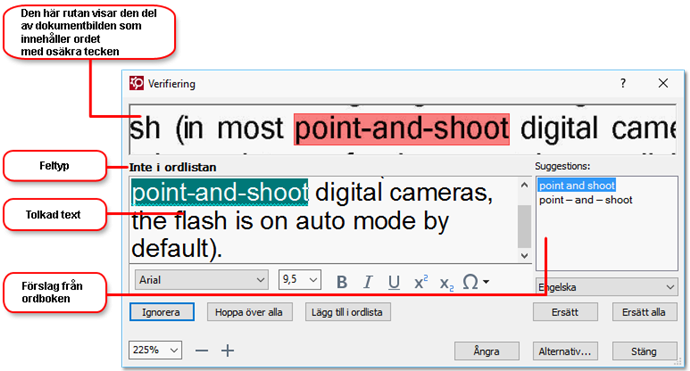
I dialogrutan Verifiering kan du göra följande:
- Hoppa över markerade ord utan att göra några ändringar. När du klickar på Hoppa över kommer markeringen att tas bort.
- Ersätt det markerade ordet med en av de föreslagna varianterna. Välj helt enkelt rätt förslag från rutan till höger och klicka på Ersätt.
- Lägg till det markerade ordet till ordlistan genom att klicka på knappen Lägg till i ordlista
Nästa gång programmet stöter på det här ordet kommer det inte längre behandla det som ett fel. Se även: "Arbeta med användarordlistor".
Se även: "Arbeta med användarordlistor". - Ändra teckensnitt och använd typsnittseffekt.
- Infoga tecken som inte finns på tangentbordet till texten. Du väljer ett tecken som inte finns på tangentbordet genom att klicka på knappen
och sedan på Flera symboler... I dialogrutan Symbol ska du välja önskad delmängd från listrutan Delmängd (t.ex. grundläggande grekiska eller valutasymboler). Dubbelklicka sedan på tecknet som du vill infoga. Alternativt kan du ange Unicode-koden för tecknet i rutan Teckenkod.
Tips. Om du vill ändra inställningarna för kontroll ska du klicka på Alternativ...
Vid kontroll av texter skrivna på kinesiska, japanska eller koreanska kommer programmet att föreslå liknande tecken för tecken som tolkas som osäkra.
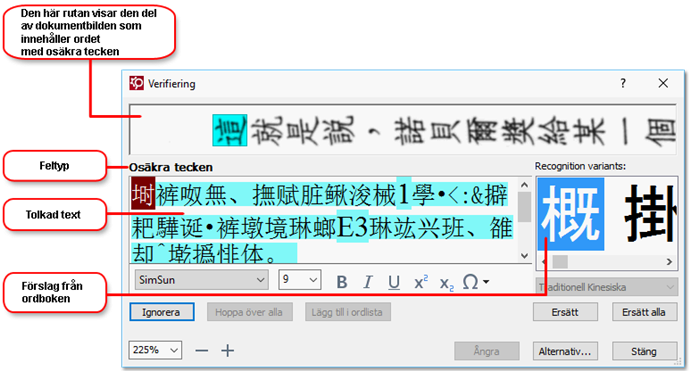
Vid läsning av en text kommer ABBYY FineReader att kontrollera tolkade ord mot dess ordlistor. Om texten innehåller för många specialiserade termer, förkortningar och egennamn kan du behöva förbättra OCR-kvaliteten genom att lägga till dessa ord i din egna ordlista.
 Användarordlistor finns kanske inte tillgängliga för några av språken som stöds.
Användarordlistor finns kanske inte tillgängliga för några av språken som stöds.
Så här lägger du till ett ord i användarordordlistan:
- I menyn Område ska du klicka på Verifiera text... och sedan klicka på Lägg till i ordlista i dialogrutan Verifiering
- I fönstret Text ska du högerklicka på ordet som du vill lägga till och sedan klicka på Lägg till i ordlista i snabbmenyn.
 När du lägger till ett ord i ordlistan ska du se till att du har valt rätt språk.
När du lägger till ett ord i ordlistan ska du se till att du har valt rätt språk.
04.03.2022 7:13:28